آموزش ریست آیفون 7 :
نمایش تلویزیونی بریتانیایی The IT Crowd حول بخش فناوری اطلاعات یک شرکت خیالی در زیرزمین می چرخید. کمدی کمدی یک شوخی داشت: هر وقت کسی درخواست کمک میکرد، تیم پشتیبانی فناوری اطلاعات ناکارآمد همیشه با همان پاسخ تنبل به تلفن پاسخ میداد: “سلام، آیا سعی کردی دوباره آن را خاموش و روشن کنی؟” در این مقاله نحوه ریست آیفون 7 را بررسی خواهیم کرد.
این نمایش در ابتدا از سال 2006 تا 2010 اجرا شد، و اگرچه فناوری از آن زمان بهطور قابل توجهی پیشرفت کرده است، آن سخنان حکیمانه قابل توجه هنوز هم صادق است. اولین و اساسی ترین گام در هنگام عیب یابی هر دستگاه الکترونیکی، راه اندازی مجدد آن است.
آیفون 7، به هر حال یک شاهکار مهندسی چشمگیر، از این قاعده مستثنی نیست. گاهی اوقات آیفون 7 شما نیاز به راه اندازی مجدد یا حتی بدتر از آن – تنظیم مجدد دارد. در اینجا نحوه ریست کردن آیفون 7، راه اندازی مجدد آن و سایر نکات عیب یابی آیفون 7 و 7 پلاس آورده شده است.
پاور آیفون 7 پلاس :
چگونه آیفون 7/7 پلاس خود را ریستارت کنیم
راه اندازی مجدد ساده ترین و اساسی ترین مرحله عیب یابی است. اگر آیفون شما همچنان کار میکند و به طور معمول پاسخ میدهد، میتواند کمک کند، اما میخواهید به دلیل یک نقص کوچک یا سکته، مانند دوربینی که باز نمیشود، صفحهکلیدی که پاسخگو نیست، دکمهای که تصمیم به توقف میگیرد، آن را دوباره شروع کنید. کار کردن یا هر رفتار غیرعادی دیگری. به سادگی از رهنمودهای کارشناسان The IT Crowd پیروی کنید و سعی کنید آن را خاموش و دوباره روشن کنید.
برای راه اندازی مجدد آیفون 7 یا آیفون 7 پلاس، این مراحل ساده را دنبال کنید:
- آن را خاموش کنید: دکمه روشن/خاموش را پیدا کنید، آن را فشار دهید و نگه دارید تا پیام «slide to power off» را ببینید. آن را بلغزانید و چند ثانیه صبر کنید.
- آن را روشن کنید: یک بار دیگر دکمه پاور را فشار دهید و آن را نگه دارید تا لوگوی اپل ظاهر شود.
راهاندازی مجدد آیفون ۷/۷ پلاس نیز میتواند تخلیه باتری را به دلیل برنامهای که در پسزمینه اجرا میکند متوقف کند و معمولاً هر زمان که دستگاه شما شروع به کار کرد توصیه میشود.
چگونه آیفون 7/7 پلاس را ریست کنیم :
اما اگر خود دکمه پاور پاسخگو نباشد چه؟ یا بدتر – اگر آیفون 7 یخ زده را در دست بگیرید و به نظر می رسد کل دستگاه پاسخگو نیست، چه؟ اگر آیفون 7 شما تا حدی از اطاعت از دستورات شما امتناع می ورزد که حتی نمی توانید آن را خاموش کنید، باید آن را تا حدی بالا ببرید. اینجاست که تنظیم مجدد به کار می آید.
ابتدا به یک راه اندازی مجدد اجباری که به آن ریست نرم آیفون 7 نیز می گویند بروید. برخلاف آیفون های نسل قبلی، یکی از بزرگترین تغییرات آیفون 7 و آیفون 7 پلاس حذف دکمه فیزیکی هوم است.
این بدان معنی است که مجموعه جدیدی از دستورات وجود دارد که به شما امکان می دهد دستگاه خود را مجبور به راه اندازی مجدد کنید. اگر به سادگی دکمه هوم و دکمه پاور را مانند نسل های قبلی نگه دارید، تنها کاری که انجام می دهید این است که از آیفون 7 خود اسکرین شات بگیرید.
در اینجا نحوه راه اندازی مجدد/بازنشانی اجباری آیفون 7 یا آیفون 7 پلاس آمده است:
- هر دو دکمه خواب/بیداری و کاهش صدا را همزمان فشار دهید و نگه دارید. این کار را حداقل 10 ثانیه انجام دهید تا لوگوی اپل ظاهر شود.
چگونه آیفون 7 را سافت ریست کنیم :
نحوه ریست کردن آیفون 7. ریست نرم معادل راه اندازی مجدد دستگاه شما است.
ممکن است نشانگر کاهش صدا را روی صفحه نمایش خود (بسته به وضعیت دستگاه خود) مشاهده کنید. خوب است – این فقط یک اثر جانبی فرآیند تنظیم مجدد نرم افزار است، زیرا دکمه کاهش صدا را نگه می دارید.
نحوه هارد ریست کردن آیفون 7/7 پلاس
هارد ریست بسیار چشمگیرتر است. این به طور کامل تمام اطلاعات آیفون 7 شما را پاک می کند و آن را به تنظیمات کارخانه باز می گرداند، به همین دلیل است که هارد ریست به عنوان تنظیم مجدد کارخانه نیز شناخته می شود. چرا می خواهید آیفون 7 خود را هارد ریست کنید؟ به طور معمول، اگر قصد دارید آیفون خود را بفروشید، یا اگر می خواهید به آن جان تازه ای بدهید، از هارد ریست استفاده می کنید و تمام محتوای قبلی، عکس ها و مخاطبین موجود را پاک می کنید.
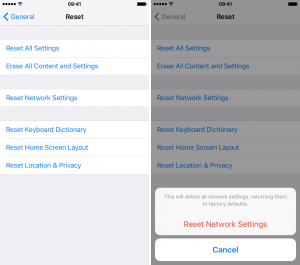
ریست آیفون 7
نحوه ریست فکتوری آیفون 7 :
قبل از اینکه آیفون 7 خود را به تنظیمات کارخانه بازنشانی کنید، مطمئن شوید که از اطلاعاتی که می خواهید نگه دارید، نسخه پشتیبان تهیه کنید. دو راه برای انجام هارد ریست آیفون 7 وجود دارد. وقتی آماده شدید، این کار به این صورت است:
گزینه اول – چگونه آیفون 7 را مستقیماً از تلفن خود بازنشانی کنید
- به تنظیمات آیفون 7 خود بروید.
به پایین بروید و روی «عمومی» ضربه بزنید.
تا انتها به پایین بروید و روی «تنظیم مجدد» ضربه بزنید.
چند گزینه را خواهید دید. میخواهید روی «Erase All Content and Settings» ضربه بزنید.
روی “Erase iPhone” ضربه بزنید. دوباره روی «Erase iPhone» ضربه بزنید (این یک اقدام امنیتی است).
Apple ID خود را وارد کنید – یک اقدام امنیتی دیگر.
روی «پاک کردن» ضربه بزنید.
در این مرحله لوگوی اپل و نوار وضعیت را مشاهده خواهید کرد. همانطور که پیشرفت می کند، آیفون 7 شما به طور کامل پاک می شود و به تنظیمات اولیه کارخانه باز می گردد. تلفن مجددا راه اندازی می شود و شما را به صفحه تنظیمات اولیه می برد. همین است – تمام داده های شما پاک شده است و شما می توانید آن را بفروشید یا ارسال کنید.
گزینه دوم – نحوه تنظیم مجدد آیفون 7 با استفاده از iTunes در رایانه شما
- آیفون 7/7 پلاس خود را به رایانه خود متصل کرده و iTunes را راه اندازی کنید.
- به iTunes اجازه دهید آیفون 7 شما را شناسایی کند. پس از شناسایی، روی دکمه iPhone کلیک کنید.
- در زیر تب ‘Summary’، روی ‘Restore iPhone’ کلیک کنید.
- آیتونز اکنون از شما می خواهد که از آیفون 7 خود نسخه پشتیبان تهیه کنید. اگر این کاری است که هنوز انجام نداده اید – زمان خوبی برای انجام این کار است.
- وقتی آماده شدید، بر روی Restore کلیک کنید و آیفون 7 شما به تنظیمات کارخانه باز می گردد.
پس از اتمام iTunes، آیفون 7 شما مجددا راه اندازی می شود و شما را به صفحه تنظیمات اولیه می رساند.


